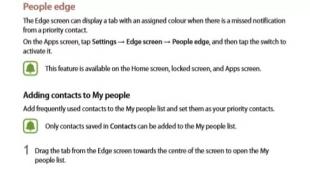Resumen de las características del programa de navegación “7 caminos. Instalación de Seven Roads en WindowsCE Disponibilidad de objetos en la base de datos
Otra aplicación gratuita de navegación para automóviles sin conexión para Android
Artículos anteriores de esta serie.:
Software de navegación Be-on-road: solución gratuita sin conexión para Android
GoogleMaps (7.7.0): revisión del software de navegación para Android
Waze3.7: navegación “wikiroad” para Android
Comparación de 5 aplicaciones de navegación populares para Android
información general
Desarrollador aplicación de navegación "7 Ways" Se trata de la empresa Navikey de Krasnoyarsk, que trabaja en este campo desde 2009. La primera versión de la aplicación se lanzó en 2012. Desde entonces, se ha actualizado periódicamente y ha adquirido nuevas funciones.
Política de precios y licencias
La aplicación es totalmente gratuita e incluye un conjunto completo de mapas no sólo de Rusia, sino de todo el mundo. Por una tarifa adicional (de 35 a 104 rublos) puede adquirir una suscripción a la versión premium del programa, que le permitirá utilizar mapas rasterizados. Otras compras dentro de la aplicación incluyen cuatro mapas de terceros y varias máscaras. Todo se distribuye mediante suscripción con un plazo de un mes o un año. El contenido pago tiene períodos de prueba. Además, para las versiones anuales es el doble que para las mensuales (¡hasta 15 días)!
Los mapas pagos de terceros, además de la dirección habitual y la información de carreteras, contienen capas de relieve y mapas turísticos de lugares individuales. Hasta ahora, en la aplicación solo hay cuatro: un atlas de la región de Baikal, un mapa de la orilla occidental del río Jordán (más un mapa separado con acceso a Jerusalén) y un mapa de Siberia.
Funcionalidad
Las principales características de la aplicación quedan reflejadas en nuestra tradicional tabla, en la que hemos añadido información sobre la aplicación Be-on-Road recientemente revisada, ya que es un competidor directo:
| "Siete caminos" 1.11.798 | Estar en la carretera 3.10.1.42 | |
| Interfaz | ||
| Zoom manual del mapa durante la navegación | Sí | Sí |
| Indicadores de batería/satélite/GSM | si / si / no | panel del sistema operativo |
| Cambiar la orientación del mapa | Sí | Sí |
| Rotación manual del mapa | Sí | No |
| Información de kilometraje | Sí | No |
| Pantalla de vista satelital | Sí | Sí |
| modo 3D | formalmente | formalmente |
| Inclinación del mapa | Sí | Sí |
| Acceso rapido a la barra de herramientas | Sí | No |
| "Computadora de viaje" | Sí | No |
| Modo nocturno | Sí | Sí |
| Realidad aumentada | No | No |
| Buscar | ||
| Universal (en línea) | No | Sí |
| DIRECCIÓN | Sí | Sí |
| Por coordenadas | Sí | Sí |
| PDI alrededor / en el punto / al final / a lo largo de la ruta | si/no/si/si | si / si / si / no |
| La entrada de voz | No | No |
| Trabajar con rutas | ||
| Guardar/cargar/reenviar | si / si / no | si / si / no |
| Simulación de conducción por la ruta. | Sí | Sí |
| Mostrando toda la ruta | Sí | Sí |
| Trabajar con pistas | Sí | Sí |
| Modos de funcionamiento: turismos / camión / peatones / transporte público | si/no/no/no | si/no/si/no |
| Tarjetas | ||
| Actualización de mapas | Sí | Sí |
| Fuente | O.S.M. | O.S.M. |
| Instalación de tarjetas de terceros | Sí | No |
| Número de mapas de países y regiones disponibles | >215 | 281 |
| Volumen de mapas de Rusia. | 4,4GB | 744MB |
| Visualización de radares | a través de un complemento separado | Sí |
| Advertencias de límite de velocidad | Sí | Sí |
| Servicios en línea | ||
| visualización de tráfico | No | No |
| PDI dinámicos | No | No |
| Amigos en el mapa | No | No |
| Feeds de noticias temáticas | No | No |
| Fotos generales de calles (Streetview) | No | No |
| Foto en el mapa | No | No |
| Clima | No | No |
En general, las aplicaciones son similares, pero Be-on-Road tiene mapas más compactos y 7 Ways tiene una interfaz más flexible y funcional. Sin embargo, no está exento de deficiencias, como se analiza a continuación.
Interfaz
Fue la interfaz 7 Ways la razón por la que, habiendo abierto una serie de publicaciones sobre software de navegación hace un año y medio, no revisamos esta aplicación ni la incluimos en una prueba comparativa.


Con la palabra "interfaz" nos referimos no sólo a la apariencia, sino también a la facilidad de uso, "usabilidad". Además de la repulsiva combinación de colores del menú, que utiliza un conjunto de colores y matices poco compatibles, así como fuentes e iconos propios de algunas versiones de Windows CE de principios de la década pasada, cuando el usuario inicia la aplicación por primera vez. , lo recibe un mensaje con un fondo rojo venenoso y una solicitud para descargar primero mapas del sitio web de megamaps .org, luego descomprimirlos, grabarlos en su teléfono y activarlos en la aplicación.

Y aunque a continuación está escrito que los mapas también se pueden descargar directamente desde la aplicación, esta advertencia en sí misma es confusa y sugiere que aquí solo los geeks son bienvenidos. Sin embargo, no lo es. Dentro de la aplicación hay un extenso catálogo de mapas descargables (de hecho, copiando parcialmente datos de megamaps.org), que hace todo de forma automática y exactamente igual que cualquier otra aplicación de navegación.



La pantalla de trabajo con el mapa es bastante sencilla. En la parte superior izquierda hay información relacionada con la ruta actual. Se puede hacer clic en el rectángulo superior con un fondo azul: abre el menú de ruta.

En la esquina superior derecha hay indicadores de carga de la batería y búsqueda de satélites, y al lado hay un velocímetro sobre fondo azul que, al hacer clic, muestra un panel de acceso rápido.

Usando el elemento "Marcar", puede agregar un punto especificado manualmente en el mapa a su lista de favoritos. El elemento "Seleccionar mapas" le permitirá utilizar mapas descargados previamente o desactivarlos. El HUD invertirá (reflejará) la imagen en la pantalla, después de lo cual el teléfono inteligente se podrá colocar debajo del parabrisas del automóvil y usar la imagen reflejada en el parabrisas. Al hacer clic nuevamente en el rectángulo azul de la pantalla principal, todo volverá a su estado original.

Usando los elementos restantes del menú, puede apagar el sonido, cambiar el mapa al modo pseudo-3D (aquí es cuando el mapa se inclina y los contornos de todas las casas se elevan ligeramente sobre el suelo), habilitar la grabación de seguimiento y configurar la visualización de puntos de interés. elementos en el mapa, así como mostrar el panel de instrumentos con velocímetro, distancia restante y tiempo hasta el punto final.
El rectángulo verde debajo del velocímetro es una transición al menú de planificación de ruta. Con su ayuda, puede agregar un punto a la ruta o seleccionar un método para trazarla.

El menú principal está organizado de forma bastante sencilla y lógica. Sin embargo, por alguna razón, en la sección de configuración, los desarrolladores agregaron un botón "Aceptar" a la interfaz, que debe presionarse después de haber marcado las casillas necesarias o seleccionado las opciones apropiadas. Dado que este botón apenas se nota, y su uso es completamente innecesario y no se encuentra en las interfaces de las aplicaciones modernas de Android, nos olvidamos constantemente de presionarlo. Es decir, entras en los ajustes, haces cambios, vuelves al mapa y ves que nada ha cambiado. Entonces recuerdas el botón "Aceptar", que, por cierto, en la mayoría de los casos no produce ninguna acción visible cuando se presiona, y repites todo el procedimiento nuevamente. Y esto sucede casi siempre.






Otra queja, ya expresada anteriormente, es la colorida interfaz. Debe su color venenoso a la máscara Nitro, que viene instalada por defecto. El usuario puede reemplazarlo por otro usando el elemento "Descargas" en el menú. Algunas de las máscaras que se encuentran allí son de pago y se distribuyen a través de un sistema de suscripción (léase alquiler), en lugar de comprarlas.




Algunos ocupan bastante espacio: hasta 100 MB.
Breve resumen
Apreciado: Un menú principal simple y claro, menús emergentes convenientes y funcionales, la capacidad de cambiar la apariencia.
No le gustó: Combinación de colores desagradable y poco práctica de la máscara base, un mensaje aterrador sobre la necesidad de descargar e instalar mapas de Internet usted mismo, dibujo lento del mapa, un botón adicional "Aceptar" en el menú de configuración.
Buscar y trabajar con el mapa.
En cuanto a la búsqueda, todo es tradicional. Hay una búsqueda de direcciones, donde se indican secuencialmente el país, localidad, etc.. A medida que escribe, se forma una lista de los objetos más adecuados debajo de la barra de búsqueda.


Si hace clic en el botón "dirección más cercana" en la esquina inferior derecha, todos los campos de dirección se completarán con los datos correspondientes al edificio más cercano.


El menú Lugar le permite mostrar los puntos de interés ubicados alrededor o a lo largo de su ruta. Para pasar a buscar objetos a lo largo de la ruta, debe hacer clic en la barra violeta en la parte superior con las palabras "Alrededor", que cambiará a "A lo largo de la ruta". Si selecciona el elemento "Otro" en el menú, aparecerá una línea de entrada donde podrá escribir tanto los nombres comunes como los nombres propios de varios objetos. La base de datos de puntos de interés es extensa, al menos para la región de Moscú. La única queja es que si comienza a escribir una palabra, luego cambia a la lista de resultados y luego regresa a la línea de búsqueda, la parte de la palabra ingresada originalmente se duplicará en la línea varias veces.

En el propio mapa, el usuario puede señalar con el dedo cualquier objeto y, haciendo clic en la línea gris en la parte inferior de la pantalla, obtener su dirección o información sobre él, siempre que esté descrito en la base de datos de puntos de interés.




Los mapas en sí son bastante detallados. En realidad, esto es sólo una recopilación de mapas en un formato apropiado para la aplicación. Tienen sus ventajas y desventajas, entre ellas, por ejemplo, la ausencia ocasional de pequeños detalles individuales.
En cuanto al sistema integrado para seleccionar e instalar tarjetas, en general hace frente a su tarea, aunque no aporta emociones positivas. En primer lugar, todas las tarjetas tienen un volumen muy decente. Por ejemplo, un mapa de la parte central de Rusia ocupa 1,1 GB, el Distrito Federal Noroeste, 801 MB y toda Rusia, 4,4 GB. Lo que ayuda aquí es que puede descargar mapas de regiones individuales y entidades constitutivas de la Federación de Rusia, ahorrando así tráfico y espacio libre en la memoria de su teléfono inteligente. Por ejemplo, Moscú ocupa 107 MB. Además, las tarjetas se pueden instalar en diferentes ubicaciones de almacenamiento (por ejemplo, en una tarjeta SD).
En segundo lugar, la carga es extremadamente lenta. En un buen canal, descargar e instalar una tarjeta de 560 MB lleva aproximadamente una hora. Además, es posible que aún se produzcan errores en el proceso y luego tendrás que empezar de nuevo.

La lista de cartas en sí es enorme. Consiste en archivos de mapas de países individuales, así como carpetas que contienen mapas de regiones individuales pertenecientes a un país en particular. Esta organización es conveniente. La lista completa está ordenada alfabéticamente. Una nota: los mapas de varios países comienzan con la palabra "todos", por ejemplo, "Toda Argelia". Es decir, centrándose en la clasificación alfabética, lo más probable es que no encuentre este país. Sin embargo, hay una barra de búsqueda que genera una lista a medida que escribe una frase o palabra clave. Es mejor usarlo siempre.
Si comparamos los mapas de "Seven Roads" con los mapas de Be-on-Road, en términos de detalle son, a primera vista, idénticos. Hay los mismos contornos de casas, una base de puntos de interés similar, etc. En realidad, tienen la misma fuente (OSM), por lo que esto no es sorprendente. ¡Pero el volumen ocupado difiere aproximadamente 5 veces! El mapeo Be-on-Road es muy compacto. La respuesta está en el formato. Los mapas de Be-on-Road parecen estar en formato vectorial, mientras que los de 7 Ways probablemente sean una colección de imágenes rasterizadas. Además, el máximo detalle en Be-on-Road aparece sólo en las escalas más grandes, mientras que en “Seven Roads” los contornos de las casas son visibles en escalas más pequeñas, lo que puede considerarse una gran ventaja. A continuación se muestran capturas de pantalla del mismo lugar a diferentes escalas en la ciudad de Angarsk en las aplicaciones “Seven Roads” (izquierda) y Be-on-road (derecha).




Breve resumen
Apreciado: Amplia base de datos de puntos de interés, obtención de información básica sobre los objetos en el mapa, gran selección de mapas, alto nivel de detalle a escalas medias.
No le gustó: no hay una barra de búsqueda general, un problema con la barra de búsqueda de puntos de interés, tiempos de carga prolongados para los mapas y archivos de gran tamaño.
Relevancia de los mapas.
La mayoría de los mapas utilizados en la aplicación están compilados a partir de mapas OSM por el proyecto megamaps.org, pero también hay varios mapas de otros proveedores. El mapa general de Rusia se actualiza semanalmente. Los mapas de regiones individuales se actualizan aproximadamente una vez al mes. En los mapas más recientes encontramos todas las carreteras recién construidas que conocemos e incluso elementos de carreteras sin terminar en un estado bastante actual. Así está, por ejemplo, el cruce de la nueva autopista M11 con la autopista Sheremetyevskoye, que está en construcción.

Los mapas de otros países se actualizan aproximadamente con la misma frecuencia. Después de examinar información aleatoria sobre mapas de un par de docenas de países, no encontramos archivos de más de 1 mes de antigüedad.
Rutas y navegación
La construcción de rutas en distancias cortas se realiza con relativa rapidez, literalmente en unos pocos segundos. Las opciones incluyen un conjunto clásico de configuraciones que te permiten seleccionar el tipo de ruta (rápida, corta o directa), así como agregar puntos a la ruta con prioridad de visitarlos (primero o en cualquier orden hasta el final). Esta opción sin duda será apreciada por los transportistas y mensajeros.

A través del menú, puedes buscar PDI a lo largo de la ruta o cerca de la posición actual y cambiar la ruta para visitarlos.
En general las rutas se están construyendo adecuadamente. Pero hay excepciones, cuando la ruta se traza a lo largo de un gran número de carreteras secundarias, cuyo estado del pavimento y la velocidad de circulación pueden plantear dudas. Por ejemplo, la ruta de Moscú a Murmansk se construyó a través de la región de Vologda.
La aplicación también tiene la capacidad de reproducir una ruta, pero durante la reproducción no hay ajuste de velocidad de reproducción y no puede moverse a lo largo de la ruta para ver fragmentos individuales.


El soporte de navegación aquí no es muy diferente al de otras aplicaciones. Mientras conduce por una ruta, la dirección y la distancia hasta la maniobra más cercana se muestran en la parte superior de la pantalla, así como el nombre de la calle o tramo de carretera donde debe girar, más la distancia y la dirección hasta la siguiente maniobra. Cuando haces clic en este lugar en la pantalla, accedes al menú de edición de ruta. Hay opciones para cancelar el objetivo intermedio actual, ver todos los giros, mostrar la ruta completa en el mapa, iniciar el modo de visualización, eliminar y guardar, pero no encontramos la función "desvío" familiar para muchos.
Si abandona la ruta, la aplicación no entra en pánico y la reconstruye silenciosamente.
Las indicaciones de voz no causan ninguna queja. Son oportunos, pero no tienen ningún ajuste, excepto la elección de las voces de acompañamiento. Inicialmente, la aplicación cuenta con tres opciones de actuación de voz, además se pueden descargar e instalar una docena de opciones más a través del menú correspondiente.
Además, durante maniobras complejas, aparecen indicaciones que indican movimiento en los carriles. (en la captura inferior en el centro de la pantalla se puede ver un aviso sobre un puesto móvil de la policía de tránsito, derivado de otra aplicación y no relacionado con “Seven Roads”).

La aplicación le permite descargar e instalar varias bases de datos de cámaras de tráfico estacionarias. La base de datos principal de Rusia utiliza información del sitio web mapcam.info como fuente de datos, pero se actualiza con poca frecuencia.

La aplicación también proporciona información sobre el límite de velocidad actual y emite una señal sonora personalizable si se excede un determinado umbral especificado por el usuario.


Breve resumen
Apreciado: alertas personalizables sobre límites de velocidad, una gran base de datos de cámaras de tráfico.
No le gustó: no hay información sobre el tráfico, la aplicación no ofrece opciones de rutas alternativas durante la construcción inicial, las rutas de larga distancia se pueden trazar a lo largo de las carreteras sin tener en cuenta el estado de su superficie, no hay función de "desvío".
Todo tipo de golosinas
Una de las características más interesantes de la aplicación es la posibilidad de trabajar con mapas de terceros. Se pueden descargar, por ejemplo, de megamaps.org, aunque la mayoría de mapas de este recurso ya se presentan en las listas de descargas de la propia aplicación. Para instalar el mapa descargado, debe escribirlo en la carpeta de mapas ubicada en la carpeta de la aplicación en su teléfono inteligente, después de lo cual aparecerá en la lista de mapas disponibles.

Pruebas
Como en el caso anterior, las características de velocidad se evaluaron en un teléfono inteligente con dos núcleos Cortex-A9 que funcionan a hasta 1,2 GHz y con 1 GB de memoria y versión del sistema operativo 4.2.2. También utilizamos un dispositivo de un solo núcleo con gigahertz Cortex-A9, 640 MB de RAM y OS 4.0.3, que fue el principal en muchas de nuestras pruebas anteriores. Dado que todas las aplicaciones de navegación que hemos visto no hacen un buen uso del multihilo, las ganancias de rendimiento en los chips multinúcleo más modernos no serán tan significativas y dependerán más de su velocidad de reloj y de la cantidad de RAM disponible.
Tiempo de planificación de rutas y utilización de los recursos del sistema.
El tiempo necesario para trazar rutas depende directamente de su longitud. Para distancias relativamente cortas de 100 a 150 km, esto tarda entre 1 y 3 segundos. Una distancia de 1800 kilómetros en un dispositivo de doble núcleo se "recorre" en 5 a 8 segundos. Este es un promedio entre todas las aplicaciones; sólo Sygic y Be-on-road son más lentos. Se puede ver que 7 Ways utiliza solo un núcleo informático SoC.
Desplazarse por el mapa y cambiar la escala no parece sólo una presentación de diapositivas, sino también una tira de película, donde se pueden insertar historias enteras entre los "fotogramas". Y si activa la visualización de puntos de interés individuales, después de un minuto de trabajar con el mapa, querrá tirar su teléfono inteligente con la aplicación. Sin embargo, el monitoreo de recursos también muestra que la aplicación usa solo un núcleo. Como resultado, la velocidad de desplazamiento del mapa en nuestros dos smartphones de prueba fue exactamente la misma.
Durante la guía de ruta, la carga de cálculo también es alta: los recursos de un núcleo se utilizan casi por completo.
Disponibilidad de objetos en la base de datos.
Nuestra antigua placa con una lista de asentamientos, donde registramos la calidad de la información cartográfica y de direcciones, nos ayudará a comparar la calidad de la cobertura cartográfica. No da una valoración absoluta y objetiva, pero te ayudará a orientarte un poco.
| "Siete caminos" | Estar en la carretera | navelel | Prógorod | Guía de la ciudad* | yandex | |
| Olenegorsk, región de Múrmansk | detallado, con casas | detallado, con casas | detallado, con casas (3D) | tres calles principales | detallado, con casas | detallado, con casas |
| Bogoroditsk, región de Tula | detallado, con casas | detallado, con casas | detallado, con casas | detallado, con casas (3D) | detallado, con casas | tres calles principales |
| Angarsk, región de Irkutsk | detallado, con casas | detallado, con casas | detallado, con casas | red de carreteras detallada | detallado, con casas | detallado, con casas |
| Petropávlovsk-Kamchatski | detallado, con casas | detallado, con casas | detallado, con casas | red de carreteras detallada | punto en la ruta | detallado, con casas |
| Astracán | detallado, con casas | detallado, con casas | detallado, con casas | detallado, con casas (3D) | detallado, con casas | detallado, con casas |
| Sochi | detallado, con casas | detallado, con casas | detallado, con casas | detallado, con casas (3D) | detallado, con casas | detallado, con casas |
| Chéjov, región de Moscú | detallado, con casas | detallado, con casas | detallado, con casas | detallado, con casas (3D) | detallado, con casas | detallado, con casas |
| Tver | detallado, con casas | detallado, con casas | detallado, con casas | detallado, con casas (3D) | detallado, con casas | detallado, con casas |
| Rýbinsk | detallado, con casas | detallado, con casas | detallado, con casas | detallado, con casas (3D) | detallado, con casas | detallado, con casas |
| Pechory, región de Pskov. | detallado, con casas | detallado, con casas | red de carreteras principales | detallado, con contornos de casas, sin direcciones | detallado, con casas (mapa de personas) | |
| pueblo Lanshino, región de Moscú | parte de la red de carreteras | un punto en el mapa | parte de la red de carreteras | un punto en el mapa | red de carreteras detallada | red de carreteras detallada |
* datos a principios de 2014
Lo que me gustaría destacar es el detalle de la dirección general de los mapas: es excelente. Casi todos los asentamientos que analizamos tienen contornos de casas y navegación por direcciones. Todo esto sólo tiene un inconveniente: el gran volumen de tarjetas, que requerirá bastante espacio en el almacenamiento integrado.
conclusiones
"Siete caminos" es un conjunto de compromisos y hay algo en qué pensar. La aplicación tiene puntos muy fuertes, pero también desventajas. Usarlo o no depende de sus necesidades personales y de las capacidades del hardware de su teléfono inteligente. Si la memoria de su teléfono inteligente tiene mucho espacio, el SoC funciona a alta frecuencia y la información sobre los atascos no es relevante para usted, entonces "Seven Roads" será un excelente asistente en la carretera.
Si comparamos 7 Ways con su competidor más cercano, Be-on-Road, entonces "Seven Roads" tiene una serie de diferencias positivas, incluidas actualizaciones frecuentes de mapas, detalles mucho mejores a escalas medias y la capacidad de utilizar mapas de terceros. y complementos. Además, cuando se trabaja con contenido de terceros, se implementan mecanismos de venta y suscripción, que pueden motivar aún más a los desarrolladores externos y estimular el desarrollo de todo el proyecto. Y las desventajas de "Seven Roads" incluyen el trabajo lento y el gran volumen que ocupan los mapas.
Ventajas: gratis, una gran cantidad de mapas detallados, actualizaciones periódicas de mapas, la posibilidad de utilizar mapas y complementos de desarrolladores externos, una buena base de datos de cámaras de tráfico, alertas personalizables sobre límites de velocidad, buenos detalles de mapas a mediana y gran escala .
Defectos: el dibujo del mapa es lento, los mapas instalados ocupan mucho espacio, no hay información sobre los atascos, la aplicación no ofrece opciones de rutas alternativas al construir.
Un poco sobre las características del programa.
Aunque “Seven Roads” estaba originalmente en ruso, también está disponible en los siguientes idiomas:
- Inglés;
- Ucranio;
- Árabe;
- Chino.
La aplicación fue diseñada para que incluso aquellos que nunca antes han trabajado con sistemas de navegación puedan descubrir cómo funciona.

El programa es multiplataforma y funciona en todas las versiones de los siguientes sistemas operativos:
- Androide;
- Windows CE;
- Windows Móvil.
Seven Roads lee mapas guardados en cualquier formato. Durante el viaje, la aplicación, además de la ruta, muestra:
- tiempo;
- velocidad;
- distancia total recorrida;
- distancia de maniobra.
La aplicación es gratuita y se puede descargar desde el sitio web oficial del desarrollador o en la AppStore.
¿Cómo utilizar?
Inmediatamente después de que el usuario inicia la aplicación, aparece una ventana pidiéndole que descargue los mapas necesarios del sitio web oficial. Los archivos descargados deben colocarse en cualquier carpeta del dispositivo y especificarse en la configuración de la aplicación. Además de los mapas proporcionados por los desarrolladores, puedes descargar otros.
¡Interesante! Si el usuario tiene ideas para mejorar la funcionalidad del programa, puede ponerse en contacto con los desarrolladores y ellos tendrán en cuenta sus deseos.
Para que la aplicación determine la ubicación del usuario, debe hacer clic en el icono en la esquina superior derecha. A continuación, debe ingresar la dirección deseada o las coordenadas del lugar donde desea obtener direcciones.
Puedes ver lo que hay cerca. Hay 5 botones en el menú principal:
- Buscar. En esta sección podrá encontrar la ubicación o edificio deseado de diferentes formas.
- Adiciones. Los desarrolladores dejaron que los usuarios agregaran tarjetas extrañas al programa. En esta sección puedes ver un catálogo de estas tarjetas.
- Opciones. Puede personalizar la interfaz y la navegación. Puede cambiar la configuración de comunicación por satélite. Aunque los desarrolladores no recomiendan esto para evitar un funcionamiento incorrecto del programa.
- Revistas. Todas las rutas y lugares en los que ha estado el usuario se guardan aquí. Esto le ayuda a evitar tener que volver a configurar una ruta que ya se ha tomado.
- Sobre el programa. Información básica sobre los desarrolladores y la aplicación.
Desde el modo mapa, puedes ir al menú rápido haciendo clic en el icono de velocidad.

El Menú Rápido le permite activar las siguientes funciones:
- ajustar el sonido;
- cambiar al modo 3D;
- marcar una parada;
- ver PDI
- Volver al menú principal.
Si hace clic en el indicador de maniobra, el usuario accede a la configuración de ruta, donde puede realizar algunos cambios en la ruta propuesta.

Reseñas
Dado que el navegador de 7 carreteras es cómodo y accesible para todos, ha ganado popularidad entre muchos conductores. Aquí hay algunas reseñas de quienes han utilizado el programa.
He estado usando el navegador 7 caminos desde sus versiones anteriores. El programa no se actualiza con frecuencia, pero se agrega algo útil a cada nueva versión. Me gustó mucho la tranquila voz femenina que me dice a dónde acudir. Siempre recomiendo a mis amigos que utilicen este programa.
Oleg, 34 años.
Compré un navegador para automóvil Navikey 505 y venía con el programa "7 carreteras". Aplicación muy cómoda, no fue necesario instalar otro software. Descargué varios mapas del sitio recomendado por los desarrolladores y no hice nada más. Funciona genial. Un agradecimiento especial por el menú simple y comprensible.
Elena, 37 años.
Utilicé unos cinco programas de navegación y entre ellos se encontraban 7 carreteras. No es una mala aplicación, menú conveniente y buenos gráficos. No lo uso porque necesito una gama más amplia de funciones para viajar.
Anastasia, 35 años.
Muchos conductores utilizan navegadores. Ayuda significativamente a una persona a navegar por la zona, especialmente en una ciudad desconocida. Pero puede que no exista un navegador completo, pero casi todo el mundo tiene un teléfono inteligente. Por lo tanto, en este artículo veremos un navegador bastante bueno que merece su atención. Y su nombre es “Siete Caminos”.
Información básica
Seven Roads Navigator es un producto para Android de Navikey, que se ha descargado más de un millón de veces. La calificación general en Play Market es de 4,2 puntos. Bastante bien considerando las 15 mil críticas positivas. A primera vista, tenemos el programa de navegación más común, pero tiene una característica de la que hablaremos un poco más adelante. Pues por supuesto, al final encontrarás un enlace para descargar el navegador 7 Roads totalmente gratis.
Funciones principales
Puede que no resulte extraño, pero la función principal es trazar la ruta que seguirás. Pero enumeremos las principales ventajas del navegador para comprender en qué se diferencia de sus competidores.
- Mapas sin conexión. Debe descargar las tarjetas y luego usarlas tanto como se sienta cómodo. Sólo puedes actualizarlos si es necesario.
- Trabaja con GPS y Glonass.
- Busque un objeto por dirección o nombre.
- Elegir la ruta más corta y conveniente.
- Indicaciones de voz que no te molestarán.
- Una interfaz un poco inusual (a la que volveremos más adelante).
- Posibilidad de personalizar el programa usted mismo.
- Búsqueda rápida.
- Posibilidad de hacer tus propias tarjetas.
- Posibilidad de guardar rutas.
- Indicar el tráfico según los carriles de la vía.
- Una cantidad suficiente de extensiones, que incluyen voces, mapas, máscaras, etc.
 Como puede ver, las capacidades del navegador son impresionantes. Funcionalidad bastante rica y, lo más importante, adecuada que funciona sin fallos ni bloqueos. El navegador es fácil de usar, por lo que no necesita instrucciones.
Como puede ver, las capacidades del navegador son impresionantes. Funcionalidad bastante rica y, lo más importante, adecuada que funciona sin fallos ni bloqueos. El navegador es fácil de usar, por lo que no necesita instrucciones.
Apariencia
La interfaz es probablemente la característica más importante de este navegador. Es tremendamente conveniente y lo más sorprendente es que está diseñado al estilo del menú de inicio, ¡como en Windows 8! No existe tal cosa en ningún navegador. Es difícil decir si esta idea fue buena o no, porque la mitad de los usuarios de PC rechazaron Windows 8 por todos lados precisamente por el menú Inicio, pero aquí se ve muy bien. También vale la pena señalar que los mapas están dibujados de manera bastante hermosa y clara. Todos los punteros necesarios están ordenados en las esquinas de la pantalla y no bloquean el mapa en sí, por lo que Navikey realmente trabajó en la interfaz.
Requisitos del sistema
Los requisitos para este navegador son muy modestos. La versión mínima de Android es la versión 2.2, que ya no se puede encontrar en casi ninguna parte. Tampoco necesitas mucha RAM, 512 MB son suficientes. Pues un procesador de doble núcleo también te bastará. Pues bien, es recomendable tener una buena batería, ya que el programa funciona vía GPS, lo que agotará mucho tu batería. 
Ventajas y desventajas
Consideremos ahora todos los aspectos positivos y negativos.
Ventajas:
- Diseño muy interesante.
- Excelente dibujo de mapas.
- Hay algunas buenas adiciones.
- Actualizaciones constantes.
- Navegante en ruso.
- Gran navegación.
- Gestión de tarjetas.
Desventajas:
- Disponibilidad de donación
Conclusión
Es hora de hacer balance. Un excelente navegador con un diseño interesante y bastante funcional. Tiene todo lo que un conductor necesita, nada superfluo. Pero la elección, por supuesto, es vuestra, queridos usuarios, así que escribid vuestras impresiones sobre el navegador Seven Roads en los comentarios.
Navigation Seven Roads (7 carreteras) es un sistema de navegación que, utilizando el receptor GPS del dispositivo en el que está instalada la navegación, ayuda a buscar objetos por dirección y mostrar la ruta a estos objetos.
El programa proporciona una interfaz ergonómica conveniente, indicaciones de voz al moverse por una ruta, búsqueda por direcciones u objetos específicos.
La apariencia del programa (menú) está hecha en estilo "metro", estos mosaicos se utilizan en Windows 8 y 10. La solución es conveniente para administrar sobre la marcha, ya que es fácil presionar con un dedo un mosaico grande. Si es necesario, puede cambiar la forma del menú del programa en la sección Interfaz/Aspecto.
Usando el paquete de software Menaco, es posible instalar 7 vías en la unidad principal del automóvil estándar.
Funciones principales de Seven Roads
- Se utilizan OpenStreetMaps.
- Las nuevas regiones se cargan directamente desde el menú.
- Cartografía 3D. Existe un modo para emular el espacio tridimensional.
- Hay puntos de interés integrados disponibles.
- Puede funcionar sin conexión a Internet en modo de navegación fuera de línea.
- Disponibilidad de mapas gratuitos (mapas detallados de los países de la CEI).
- Guía por voz de la ruta.
- Reduce el volumen de la música durante las indicaciones de voz.
- Posibilidad de descargar el plan SpeedCam.
- Posibilidad de crear tus propias tarjetas.
Documentación Siete Caminos
Guía de usuario rápida para Seven Roads: https://navikey.ru/wiki/doku.php?id=ru:7ways:manual:first
Documentación para Siete Caminos: https://navikey.ru/wiki/doku.php?id=ru:first
Importante
- Tenga en cuenta al realizar el pedido que los mapas de navegación de Seven Roads no están incluidos en el paquete Menaco. Al realizar un pedido, añade las tarjetas que quieras a tu carrito.
- Cuando inicie por primera vez el programa 7 Roads, todos los campos con datos de dirección estarán en blanco. Durante el uso del programa, se ingresarán datos en estos campos, que se guardarán y solo será necesario ajustarlos según sea necesario.
- Los mapas de Seven Ways (archivos *.7w y/o *.dat) se encuentran en una unidad flash USB (o tarjeta SD) en la carpeta 7ways\maps\
- El firmware Menaco utiliza la versión Seven Roads para procesadores mips.
- Durante la operación de la navegación de los Siete Caminos, puede surgir una situación en la que esta navegación traza una línea recta desde el inicio del movimiento hasta el destino. Ruta directa Siete vías se traza cuando el inicio o el final de la ruta se encuentra en una zona restringida (barrera, autopista de peaje, estacionamiento de pago).
Para evitar esto: si comienza a conducir en un lugar con acceso limitado, debe ingresar a la ruta después de conducir un poco desde dicho lugar. Si ingresa un destino que se encuentra en dicha ubicación, ingrese la dirección más cercana a dicha ubicación.
- A veces hay una navegación lenta en 7 carreteras y se congela el funcionamiento.
Para reducir este efecto recomendamos:
— Reemplace la unidad flash USB, consulte los detalles en el párrafo 8, Consejos útiles, aquí Memoria USB.
— Damos dos enlaces a mapas de los Siete Caminos, toma los mapas del otro enlace.
— Utilice una tarjeta que utilice constantemente. Al descargar varios mapas, estos tardan más en indexarse.
— Quizás los expedientes estaban mezclados. Copie todo el contenido de la unidad flash a su computadora, formatee la unidad flash y copie el contenido nuevamente a la unidad flash.
— Mira los foros sobre Seven Roads.
— No te obsesiones con Seven Roads, ahí está Navelel.
- Consulte las preguntas y respuestas frecuentes de Seven Roads aquí https://navikey.ru/wiki/doku.php?id=ru:support:first
- Cuando inicia Seven Roads, la aplicación puede informar que los mapas de una versión más reciente del software Atlas contienen mapas en un nuevo formato. Actualice el programa de forma gratuita."
Esto ocurre porque el programa Seven Roads es desarrollado por una empresa y los mapas son desarrollados por otra empresa. Por alguna razón, a veces no hay correspondencia entre el programa en sí y los mapas más recientes. Al actualizar los mapas, los mapas realmente se actualizaron, pero el mensaje aún aparece.
En este caso, puede ignorar este mensaje o instalar el programa actualizado para tarjetas nuevas según las instrucciones a continuación.
La última versión de Seven Roads (para procesadores mips y procesadores arm) se puede descargar desde el sitio web http://navikey.org/7ways/download.
Para SHGU tipo Media-Nav / Evolution, LAN2x(con procesador mips):
El archivo de almacenamiento 7ways-win-ce-mips.zip se encuentra en la sección VERSIONES PARA DISPOSITIVOS ADICIONALES / Windows CE (MIPS).
Para SHGU tipo LAN4x(con procesador de brazo):
El archivo de almacenamiento 7ways-win-ce-arm.zip se encuentra en la sección VERSIONES PARA DISPOSITIVOS PRINCIPALES / Windows CE (ARM).
1. Descargue y descomprima el archivo requerido según el tipo de su radio.
2.1. Para Renault, Nissan, Lada: en la carpeta 7ways descomprimida, cambie el nombre del archivo ejecutable 7ways.exe a Navi.exe.
2.2. Para Kia y Hyundai: No es necesario cambiar el archivo ejecutable 7ways.exe, el nombre del archivo original permanece.
3. Reemplace la carpeta 7ways en la unidad flash USB (tarjeta SD).
- Si apaga la radio sin cerrar primero el programa Seven Roads, la próxima vez que inicie el programa, el programa no se cargará inmediatamente después de que se muestre el logotipo en la pantalla.
Este efecto está asociado a la grabación y almacenamiento de pistas del programa Seven Roads. Si no finaliza el programa, sino que simplemente apaga el SHG, se produce algún tipo de error en la grabación de la pista, lo que impide que el programa se inicie. Para continuar trabajando con el programa, o limpie los directorios de usuario \7ways\userdata\track_recorder y \7ways\userdata\routes.
Para eliminar este efecto, puede utilizar una de dos soluciones:
a. Cierre el programa Seven Roads antes de apagar la radio o antes de encender otro programa de navegación.
b. Cuando inicie Seven Roads por primera vez, desactive la grabación de pistas en la configuración (es decir, desactive todo lo relacionado con la grabación y el almacenamiento de pistas), lo cual es más conveniente. Para hacer esto, desmarque la posición “Grabadora de pistas” en MENÚ/OPCIONES/MAPA/PISTAS (desplácese hacia abajo hasta el final).
- Avisos de velocidad. Habilite la configuración en MENÚ/OPCIONES/NAVEGACIÓN/Sensor de elevación para utilizar esta función. Si su velocidad actual es 10 km/h mayor que la velocidad indicada en el mapa para un tramo de carretera determinado, se mostrará un icono con un número en la pantalla. El número corresponde a la velocidad indicada en el mapa.
- Función SpeedCam. Para que esta función funcione correctamente, copie el archivo de datos de la cámara de velocidad a la carpeta \7ways\speedcam. En MENÚ/OPCIONES/MAPA/mostrar radares, active la visualización de los iconos de radares. Esta función no requiere enrutamiento.
Al conducir, el programa mostrará y emitirá una advertencia si hay puntos de advertencia a lo largo de la ruta. En la esquina superior derecha de la pantalla del mapa, se muestra una imagen del icono del punto de radar correspondiente y la distancia hasta él. El mapa muestra un icono instalado en la carretera. - Los mapas nuevos de Seven Roads se actualizan mensualmente y se cargan utilizando los mismos enlaces que se proporcionaron al solicitar el firmware y los mapas.
- Para familiarizarse más con el programa y encontrar respuestas a preguntas técnicas existentes, le recomendamos que visite el foro navikey. http://www.navikey.ru/vanilla/
Navegador portátil para automóvil, unidad principal OEM
WindowsCE es una plataforma obsoleta debido al bajo rendimiento de los dispositivos WindowsCE.
Le advertimos que son posibles retrasos medianos y grandes en el funcionamiento del programa en un dispositivo WindowsCE.
1. 1. Descargue el archivo con el programa para la arquitectura de su procesador, en la mayoría de los casos ARM.
- Windows CE (brazo)
- Windows CE (MIPS)
- Windows CE (sh4)
2. Descomprime el archivo
3. Copia la carpeta "7ways" a tu navegador:
3.1. Si el programa debe colocarse en la memoria integrada del navegador Nandflash, ResidentFlash, conéctelo a la computadora de acuerdo con las instrucciones de funcionamiento de su navegador. Luego copie el paquete de distribución desde el disco duro de su computadora al almacenamiento de datos integrado del navegador.
3.2. Si el programa debe colocarse en una tarjeta de memoria (SDMMC), inserte la tarjeta de memoria en el lector de tarjetas de su computadora. Si es posible grabar en una tarjeta de memoria a través de un navegador conectado a una computadora (consulte las instrucciones de funcionamiento de su navegador), inserte la tarjeta de memoria en el navegador y conéctelo a la computadora. Luego copie la distribución desde el disco duro de su computadora a una tarjeta de memoria.
¡Atención! El software del sistema de la mayoría de los navegadores le permite configurar la ruta al programa de navegación desde el menú de configuración (consulte las instrucciones de funcionamiento de su navegador). En este caso, usted puede elegir de forma independiente la ubicación de la distribución del programa en la memoria del navegador (o en la tarjeta de memoria). Si es imposible establecer la ruta al programa de navegación, entonces debe cambiar el nombre de la carpeta con el kit de distribución del programa de navegación 7ways y el archivo ejecutable (7ways.exe) de acuerdo con los requisitos del fabricante del navegador (por ejemplo, a MobileNavigator y MobileNavigator.exe, respectivamente (Digma, JJ Connect, xDevice, Texet y la mayoría de los otros). Los navegadores Explay usan la carpeta Navione. En algunos dispositivos, para ejecutar el programa de navegación, debe tener un archivo de configuración (por ejemplo, shell. ini), que contiene la ruta al programa de navegación (Oysters). Le recomendamos que haga una copia de seguridad de la distribución del programa de navegación previamente instalado antes de instalar uno nuevo. Esto le ayudará a restaurar la funcionalidad del navegador si el La instalación de un nuevo programa no tiene éxito. ¡ATENCIÓN! No recomendamos marcar la casilla junto a "Iniciar automáticamente el programa cuando se inicia el dispositivo", ya que configurar esta función puede provocar que el dispositivo no funcione y que haya dificultades para conectarlo a la PC.
4. una base de datos actualizada de avisos sobre cámaras y peligros en la carretera (Speedcam). Coloque el contenido del archivo en la carpeta Contenido. La visualización y el sonido de todos los radares solo es posible cuando se utiliza
5.
Descargar Mapas del mundo gratuitos de OSM. Coloque el contenido del archivo en la carpeta de contenido ubicada en la carpeta del programa.
6. Apague su dispositivo o retire la tarjeta de memoria e insértela en el navegador.
7. Haga clic en el botón para iniciar el programa de navegación desde el menú principal del navegador. (Como regla general, el botón es "Navegación" o "Ir").
8. Cuando inicia el programa por primera vez, en algunos sistemas operativos, debe configurar el idioma y los parámetros del receptor GPS.
Configuración de idioma
Vaya a Menú > Configuración > Interfaz > Idioma: seleccione Ruso
Parámetros del receptor GPS
Vaya al elemento del menú "Opciones", luego al elemento del menú "SATÉLITES", para configurar automáticamente los parámetros, haga clic en el botón "Configuración automática", espere hasta que se determinen los ajustes.
Si conoce los parámetros de su receptor GPS, puede ingresarlos manualmente en los campos "Puerto" y "Velocidad", pero es mejor usar la configuración automática.
Para mostrar completamente los objetos del mapa y SpeedCam, recomendamos usar